iphone苹果手机怎么设置拒接电话
摘要:1、首先打开苹果手机上的“设置”,如下图所示2、打开设置后,再点击“勿扰模式”,将勿扰模式后...
1、首先打开苹果手机上的“设置”,如下图所示
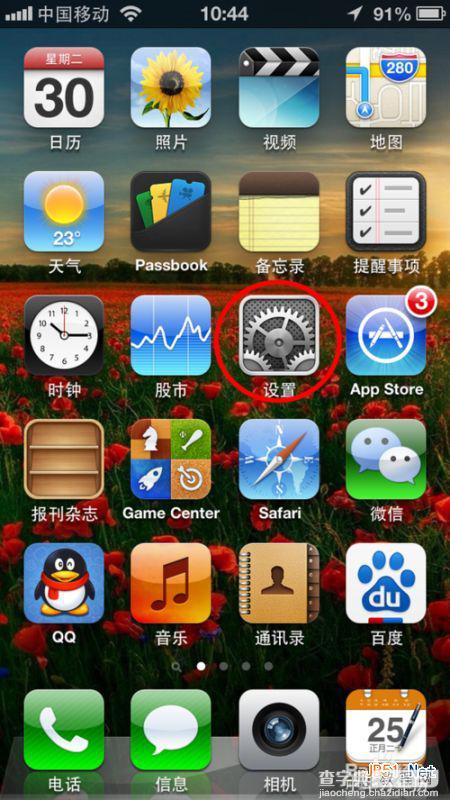
2、打开设置后,再点击“勿扰模式”,将勿扰模式后面开关打开,如下图所示
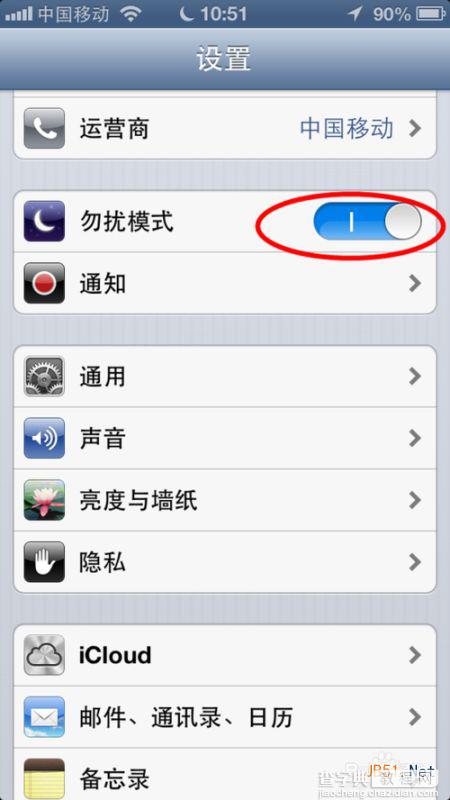
3、再点击进入下面的“通知”图标,进入通知后,再点击进入上边有一个月亮型的“勿扰模式”图标,如下图所示
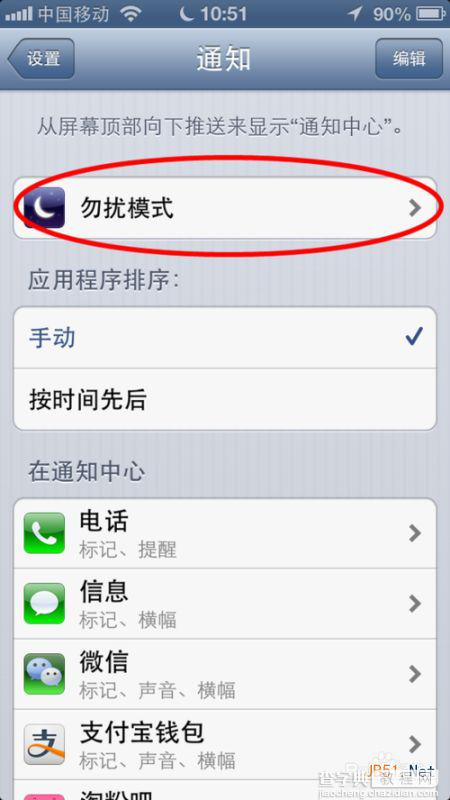
4、点击中间一行“允许这些人的来电”设置为“个人收藏”,如下图所示
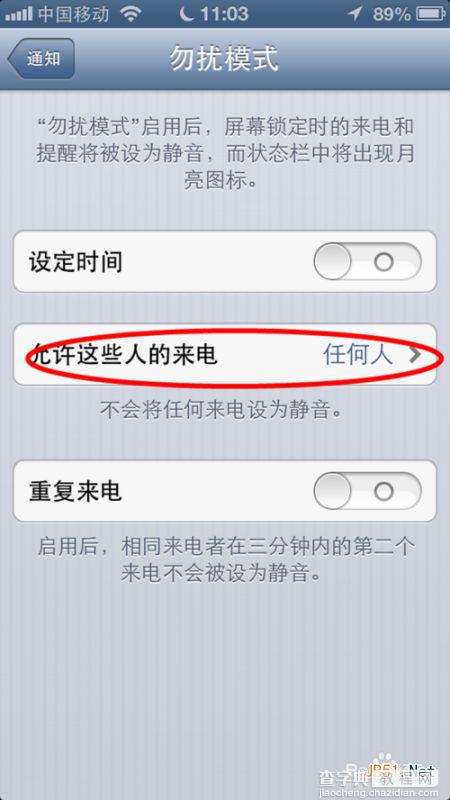
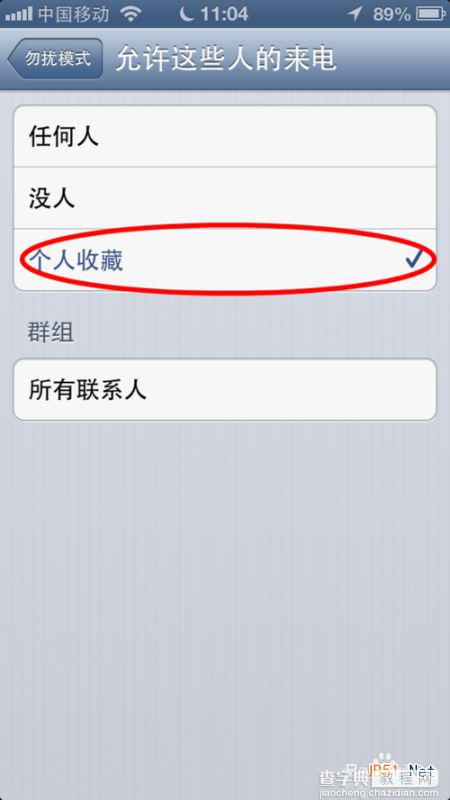
5、打开“通讯录”,将需要接听的电话添加到“个人收藏中”,拒接电话留在通讯录中。如下图所示
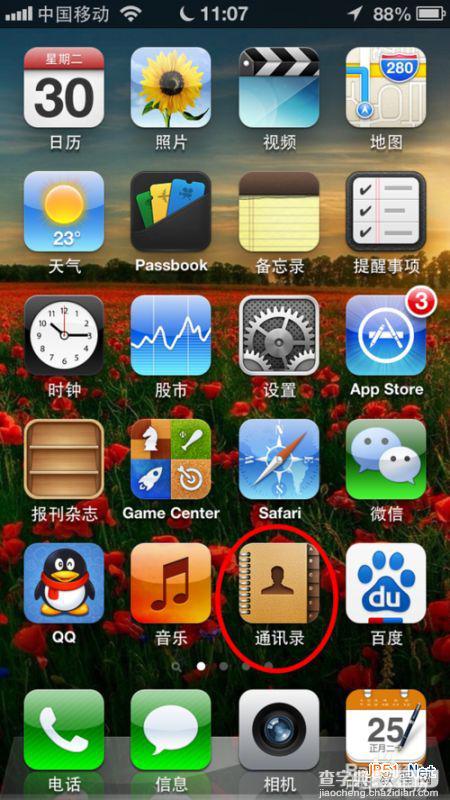
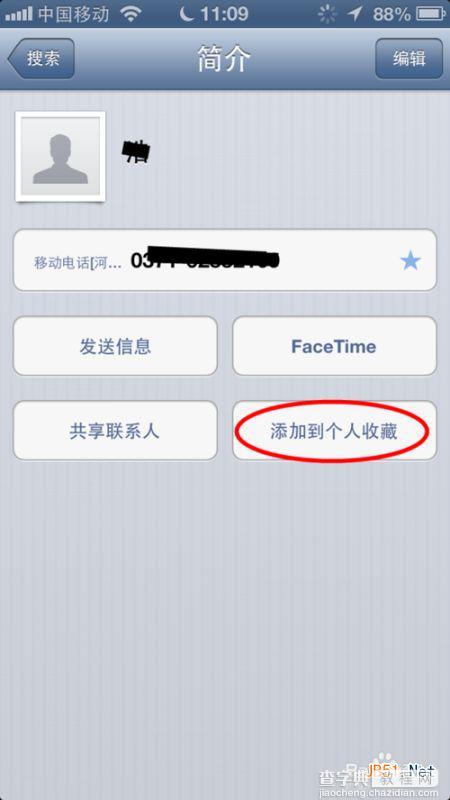
6、ok,拒接电话设置好了,当拒接电话来电时,按home键可以在苹果手机屏幕上会看到拒接电话,你可以用自己家的电话试一下哦!
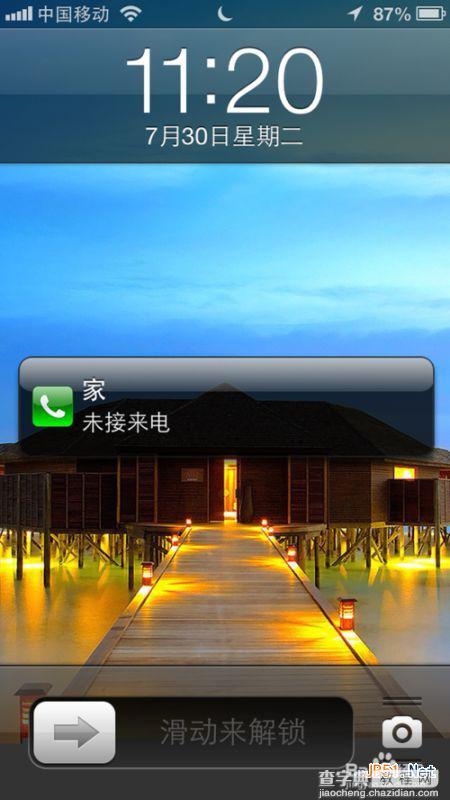
注意事项
如果本经验对你有帮助,请你鼠标点击一下“收藏”或“成功”给予我一点肯定哦
【iphone苹果手机怎么设置拒接电话】相关文章:
上一篇:
苹果手机怎么设置黑名单电话
